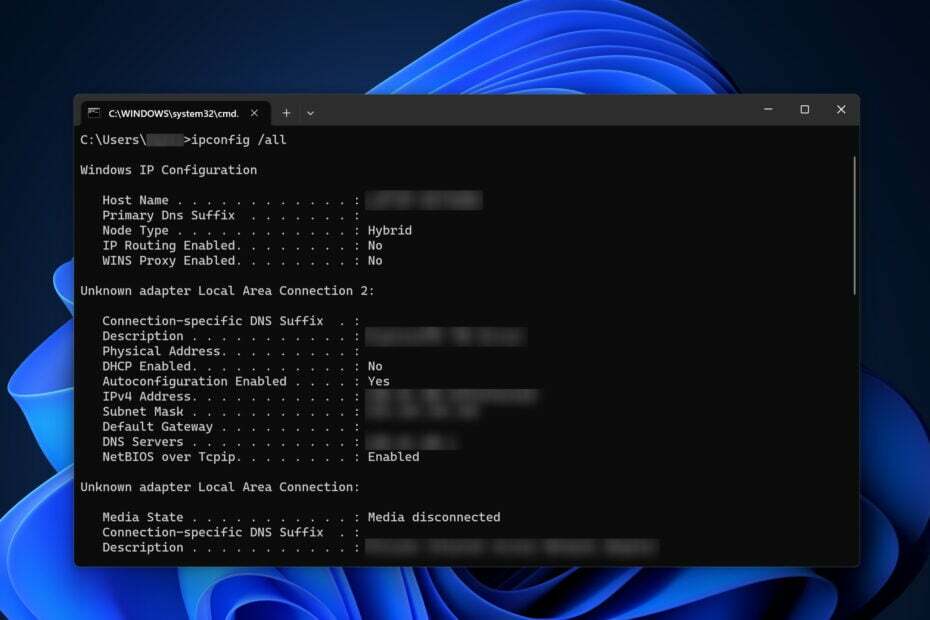- Налаштування будь-якого пристрою Windows можна змінити, щоб налаштувати статичну IP-адресу.
- Ви можете мати статичну IP-адресу, яку можна налаштувати вручну, або динамічну IP-адресу, яка призначається автоматично.
- Статична IP-адреса є постійною, оскільки вона не змінюється щоразу, коли ви виходите з системи та знову входите.
- Наявність статичної IP-адреси є перевагою в деяких аспектах, які ми розглянемо нижче.
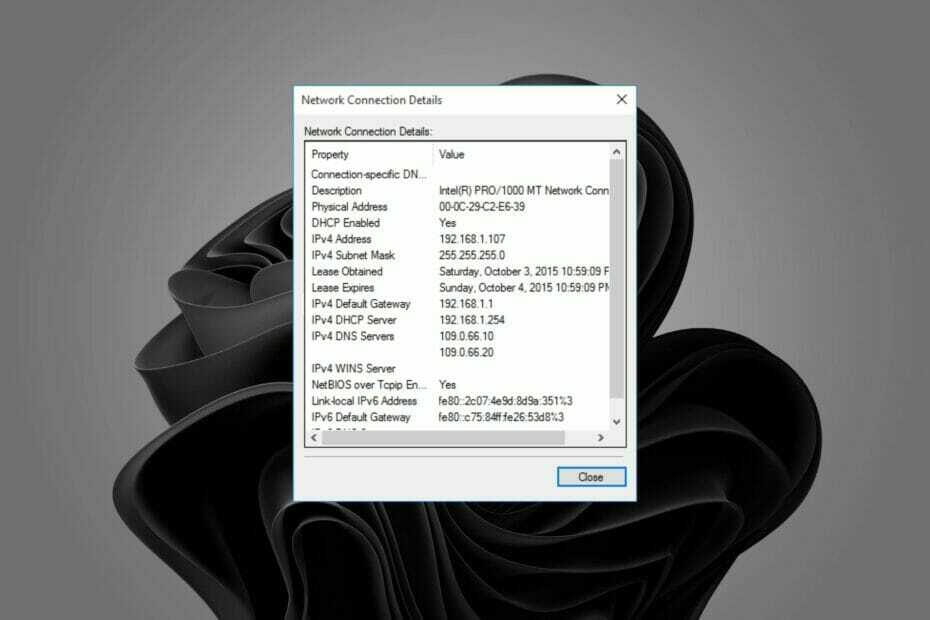
Статична IP-адреса – це незмінний номер, який призначається комп’ютеру провайдером Інтернет-послуг (ISP) і використовується для ідентифікації за допомогою конкретної адреси, а не тієї, яка призначається тимчасово.
Геймери, ті, хто займається розміщенням веб-сайтів та послугами передачі голосу через Інтернет-протокол (VoIP), виявлять, що статичний IP найкраще підходить для їхньої діяльності.
Існує багато причин, чому статична IP-адреса корисна. Наприклад, якщо ви розміщуєте свій власний веб-сервер або сервер електронної пошти, вам потрібен його, щоб ви могли їх налаштувати.
Однак це неможливо з динамічними IP-адресами, оскільки вони хороші лише протягом обмеженого часу, перш ніж вони змінюються.
Зазвичай конкретна динамічна IP-адреса залишається для користувача доти, доки його модем залишається підключеним. Однак це може змінитися, коли вони від’єднаються та знову під’єднаються в інший час.
В Інтернет-з’єднаннях можна використовувати як статичні, так і динамічні IP-адреси. Провайдери часто призначають статичні IP-адреси підприємствам, оскільки вони є більш надійними та передбачуваними, ніж динамічні IP-адреси.
Статичні адреси можна використовувати в інших ситуаціях, коли надійність і передбачуваність важливі, як-от ігри або відеоконференції.
Яка різниця між статичною та динамічною IP-адресою?
Якщо ви новачок у роботі з мережами і чули терміни статична IP-адреса або динамічна IP-адреса, і вам цікаво, яка різниця між ними, ось короткий огляд.
Простіше кажучи, статична IP-адреса - це та, яка не змінюється. Ви встановлюєте його вручну, і воно залишається таким, поки ви його не зміните.
Динамічна IP-адреса – це та, яка час від часу змінюється і видається вашим постачальником послуг Інтернету (ISP).
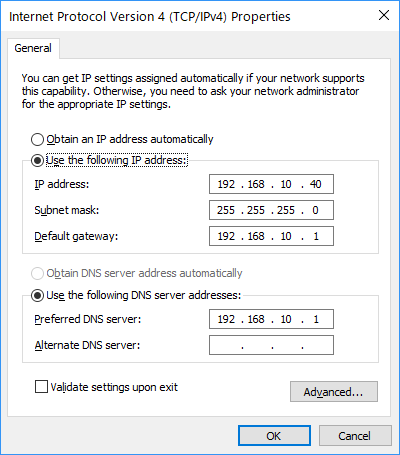
Статична IP-адреса дає вам більше контролю над з’єднанням, оскільки ви завжди можете знайти той самий комп’ютер у своїй мережі, вводячи щоразу ту саму адресу.
Налаштування статичної IP-адреси особливо корисно, якщо вам потрібно отримати віддалений доступ до комп’ютера або якщо ви запускаєте сервер. Якщо у вас динамічна IP-адреса, ви не можете отримати доступ до свого комп’ютера віддалено, тому що ви не знаєте, яка це буде адреса.
Деякі переваги використання статичної IP-адреси включають:
- Підвищте швидкість завантаження великих файлів.
- Можна використовувати для підключення до віддаленого робочого столу.
- Дозволяє доступ до різних програм без необхідності переадресовувати порти.
- Можна використовувати для онлайн-ігор.
Мінуси використання статичної IP-адреси:
- Він не завжди доступний у провайдерів (постачальників послуг Інтернету) і може коштувати додаткових грошей.
- Забезпечує меншу безпеку, ніж динамічні IP-адреси, оскільки хакерам легше визначити ваше місцезнаходження.
Налаштування статичної IP-адреси просте і може виконуватися різними способами. Дотримуйтесь інструкції нижче, щоб налаштувати.

Отримайте доступ до вмісту по всьому світу з найвищою швидкістю.
4.9/5
перевірити пропозицію►

Захистіть кілька пристроїв і насолоджуйтеся стабільним з’єднанням у будь-якому місці.
4.7/5
перевірити пропозицію►

Порада експерта: Деякі проблеми з ПК важко вирішувати, особливо якщо мова йде про пошкоджені репозиторії або відсутні файли Windows. Якщо у вас виникли проблеми з усуненням помилки, можливо, ваша система частково зламана. Ми рекомендуємо встановити Restoro, інструмент, який скануватиме вашу машину та визначатиме причину несправності.
Натисніть тут завантажити та почати ремонт.
Ціна зручна послуга VPN з повними функціями безпеки.
4.6/5
перевірити пропозицію►

Підключайтеся до тисяч серверів для постійного безперебійного перегляду.
4.2/5
перевірити пропозицію►

Переглядайте веб-сторінки з кількох пристроїв за допомогою стандартних протоколів безпеки.
4.2/5
перевірити пропозицію►
Як я можу налаштувати статичну IP-адресу в Windows 11?
1. Використовуйте командний рядок
- Натисніть на Windows ключ, тип cmd у рядку пошуку та клацніть Запустити від імені адміністратора.

- Введіть таку команду та зверніть увагу на деталі:
ipconfig /all
- Далі введіть таку команду:
netsh interface ip set address name="Ethernet0" статичний 10.1.2.220 255.255.255.0 10.1.2.1
- Введіть таку команду, щоб призначити альтернативу Адреса DNS:
netsh interface ip add dns name="Ethernet0" 8.8.8.8 index=2
2. Використовуйте налаштування
- Натисніть кнопку Windows + я комбінація клавіш для відкриття Налаштування.

- Перейдіть до Мережа та Інтернет і натисніть ВІДЧИНЕНО.

- Натисніть на Wi-Fi і знайдіть своє поточне підключення.

- Натисніть на Редагувати налаштування IP і виберіть Посібник налаштування.

- Увімкніть IPV4 кнопку.

- Встановіть статичну IP-адресу з даних у рішенні 1 і натисніть кнопку Зберегти кнопку.
- ПК не отримує IP-адресу: ось як вирішити проблему
- Виправлення: Wi-Fi не має дійсної конфігурації IP-адреси Windows 11
- ВИПРАВЛЕННЯ: Windows виявила конфлікт IP-адреси (8 зломів)
3. Використовуйте панель керування
- Натисніть на Windows ключ, тип Панель управління в рядку пошуку та клацніть ВІДЧИНЕНО.

- Перейдіть до Мережа та Інтернет.

- Виберіть Центр мережі та спільного доступу.
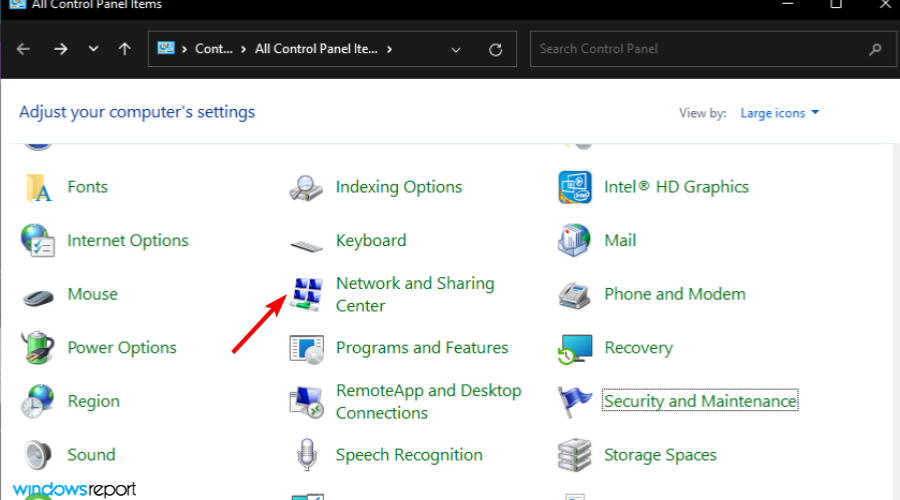
- На лівій панелі виберіть Змінити налаштування адаптера.

- Клацніть правою кнопкою миші своє мережеве підключення та клацніть Властивості варіант.
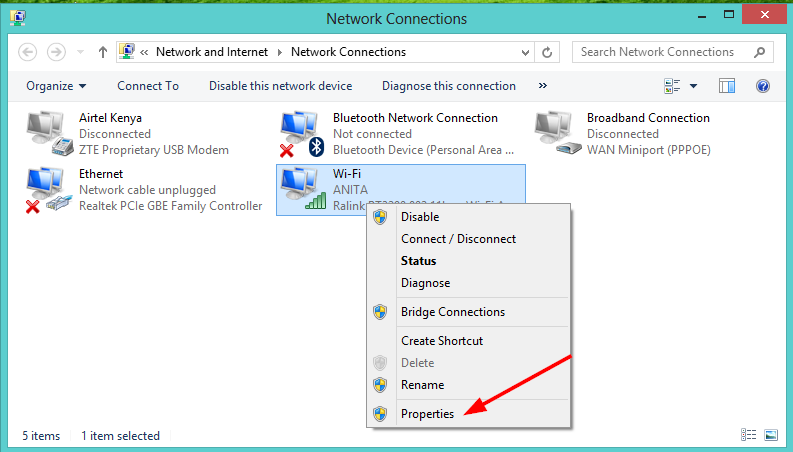
- Виберіть Протокол Інтернету версії 4 (TCP/IPv4) і виберіть Властивості.

- Виберіть Використовуйте таку IP-адресу введіть деталі в пункті 1 вище і нижче Використовуйте таку службу DNSр адреси набір Бажаний DNS-сервер і натисніть кнопку в порядку кнопку.
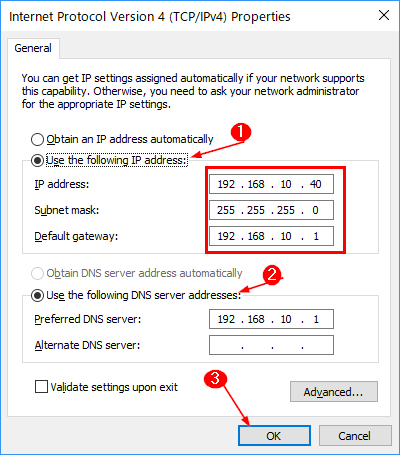
4. Використовуйте Powershell
- Натисніть кнопку Windows ключ, тип Powershell в рядку пошуку та клацніть Запустити від імені адміністратора.

- Введіть таку команду та натисніть Введіть і зверніть увагу на деталі:
Get-NetIPConfiguration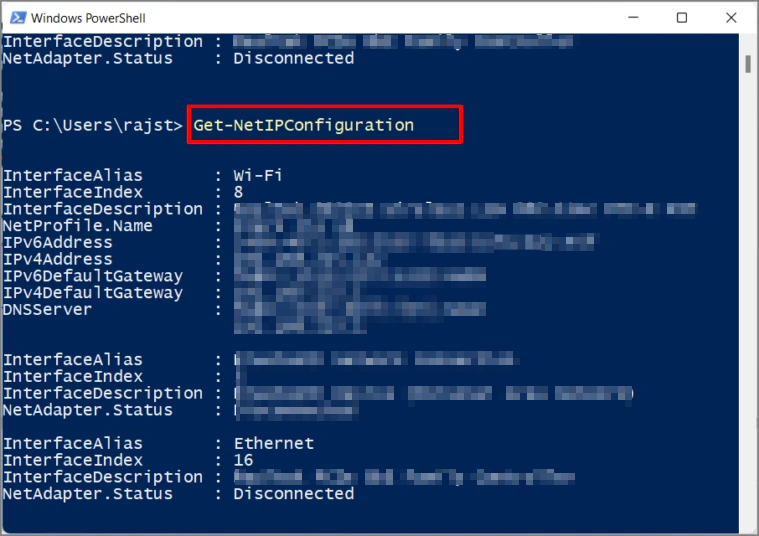
- Далі введіть такі команди:
New-NetIPAddress -InterfaceIndex 4 -IPAddress 10.1.2.220 -PrefixLength 24 -DefaultGateway 10.1.2.1Set-DnsClientServerAddress -InterfaceIndex 4 -ServerAddresses 10.1.2.1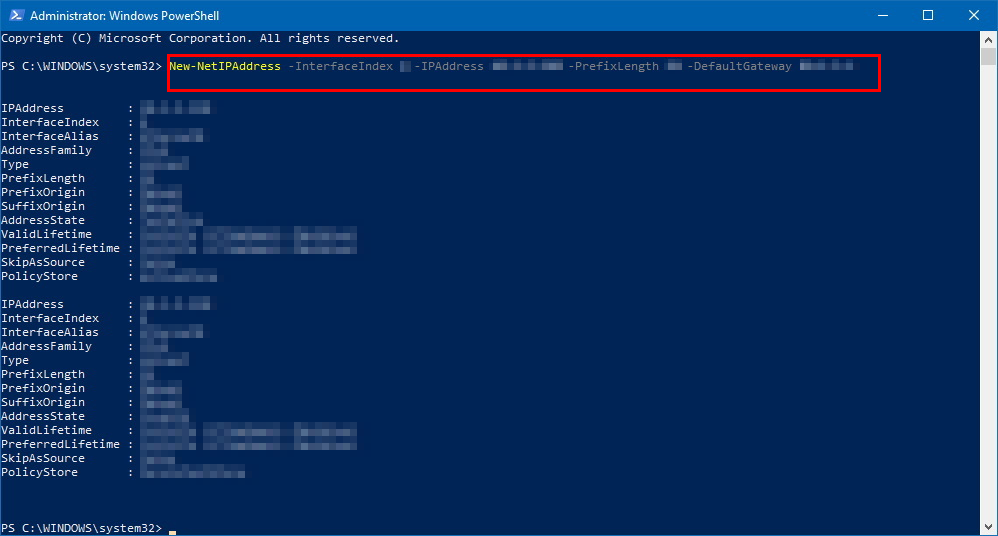
Чи статичний IP збільшує швидкість Інтернету?
Стабільність статичної IP-адреси є однією з найважливіших переваг, яку вона має перед динамічною IP-адресою. Однак його використання не збільшує швидкість, оскільки це не впливає на швидкість вашого інтернет-з’єднання.
Саме пропускна здатність визначає, наскільки швидко ви можете завантажувати з Інтернету.
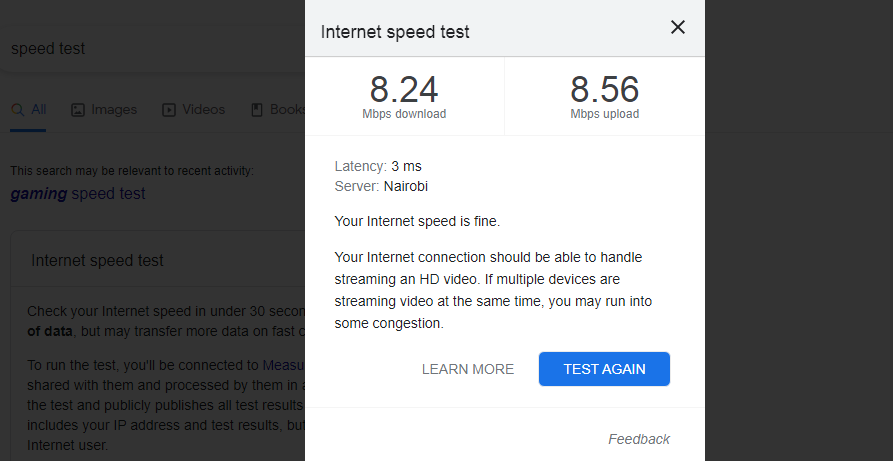
Однак статична IP-адреса гарантує, що ваш веб-сайт завжди буде доступним для користувачів в Інтернеті. Ще одна перевага полягає в тому, що інші комп’ютери завжди зможуть знайти його в локальній мережі для обміну файлами або підключення до віддаленого робочого столу без необхідності щоразу перевіряти адресу.
Чи підходить статичний IP для ігор?
Статичні IP-адреси мають ряд переваг перед динамічними IP-адресами. Зі статичною IP-адресою вона залишатиметься незмінною щоразу, коли ви входите в Інтернет.
Це означає, що комп’ютери та сервери можуть легко знайти вашу систему, що особливо корисно, якщо ви розміщуєте веб-сайти або керуєте власним сервером електронної пошти.
Однак, оскільки статична адреса завжди постійна, ваша система стає вразливою до підвищених ризиків безпеки, оскільки хакери можуть легше націлюватися на них.
Якщо ваша система була скомпрометована раніше, і хакер знає попередню IP-адресу вашого пристрою, він зможе знайти її знову, якщо ви не вживете належних запобіжних заходів.
Коли справа доходить до онлайн-ігор, швидкість та надійність є ключовими перевагами, тому ви можете розглянути можливість використання статичної IP-адреси, але не забудьте інвестуйте в VPN, щоб замаскувати вашу особистість.
Крім того, якщо ви бажаєте VPN, який допоможе вам отримати додаткові можливості, Приватний доступ до Інтернету має бути на першому місці у вашому списку. Він відповідає потребам більшості користувачів, від тих, хто не володіє технологіями, до тих, хто віддає перевагу налаштувати найбільш детальні налаштування мережі.
Він не тільки захищає вас від небезпечних онлайн-загроз, але також захищає вашу конфіденційність і дозволяє отримати доступ до будь-яких заблокованих веб-сайтів і вмісту.
Ви також можете налаштувати додаткову IP-адресу якщо ви хочете обійти брандмауери, розмістити кілька сертифікатів SSL або просто уникнути збою мережі під час переходу з однієї підмережі в іншу.
Крім того, якщо ви все ще використовуєте Windows 10, дотримуйтесь нашого посібника, щоб налаштувати свою статичну IP-адресу.
Якщо у вас виникли проблеми з налаштуванням вашої статичної IP-адреси, ми сподіваємося, що цей посібник зміг вам допомогти, і тепер ваша діяльність в Інтернеті стане більш безперебійною.
Ми хотіли б почути про ваш досвід під час налаштування, тому не соромтеся поділитися своїми думками в розділі коментарів нижче.
Ваше з’єднання не захищене – веб-сайти, які ви відвідуєте, можуть дізнатися ваші дані:
- Ваша IP-адреса:
Компанії можуть продавати цю інформацію разом із вашим місцезнаходженням та іменем інтернет-провайдера та отримувати від цього прибуток, показуючи цільову рекламу або відстежуючи використання ваших даних.
Використовуйте VPN, щоб захистити свою конфіденційність і захистити своє з’єднання.
Ми рекомендуємо Приватний доступ до Інтернету, VPN з політикою без реєстрації, відкритим вихідним кодом, блокуванням реклами та багато іншого; зараз знижка 79%.